Jak zálohovat a obnovit data z SQLite na Ubuntu
SQLite je jednoduchý, ale velmi výkonný databázový software. Jedná se o velmi lehké databázové řešení. Používá se většinou v zařízeních s nízkou spotřebou energie, ručních zařízeních nebo vestavěných zařízeních, jako je Android, protože je lehký. Je to souborový databázový software. To znamená, že vše uložíte do jednoho souboru a můžete to snadno uložit, kamkoli chcete, bez jakékoli složité konfigurace. I když můžete uložit vše do jednoho souboru, neznamená to, že nemůžete uložit část svých dat do souboru, jinou část do jiného souboru. Můžete také uložit jednu tabulku do jednoho souboru, jinou tabulku do jiného souboru atd. Tyto typy správy můžete samozřejmě snadno provádět pomocí SQLite. To také nevyžaduje mnoho paměti. Všechno můžete spravovat pomocí jednoduchých nástrojů příkazového řádku, které jsou součástí SQLite. V současné době je nejnovější verze SQLite 3.
V tomto článku vám ukážu, jak zálohovat a obnovit databázi SQLite na Ubuntu. Začněme.
Instalace SQLite
SQLite je k dispozici v oficiálním úložišti balíků vašeho operačního systému Ubuntu. V oficiálním úložišti balíků Ubuntu jsou 2 verze SQLite. SQLite 2 a SQLite 3. V tomto článku vám ukážu, jak nainstalovat obě tyto možnosti.
Nejprve aktualizujte mezipaměť úložiště balíků operačního systému Ubuntu pomocí následujícího příkazu:
$ sudo apt-get aktualizace
Mezipaměť úložiště balíčků by měla být aktualizována.

Chcete-li nyní nainstalovat SQLite 2 na Ubuntu, spusťte následující příkaz:
$ sudo apt-GET nainstalujte sqlite
Nyní stiskněte „y“ a stiskněte
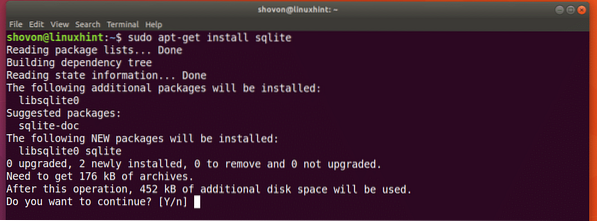
SQLite 2 by měl být nainstalován.
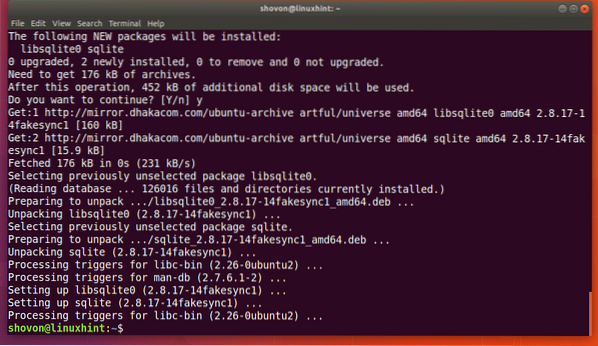
Chcete-li nainstalovat SQLite 3 na Ubuntu, spusťte následující příkaz:
$ sudo apt-GET nainstalovat sqlite3
Nainstaluji SQLite 3 a provedu zbytek demonstrace s SQLite 3 v tomto článku. Ale vše by mělo v SQLite 2 fungovat stejně. Příkaz sqlite3 můžete bezpečně nahradit příkazem sqlite.
Pamatujte, že můžete nainstalovat obě verze SQLite současně. Nemají problém spolu žít.
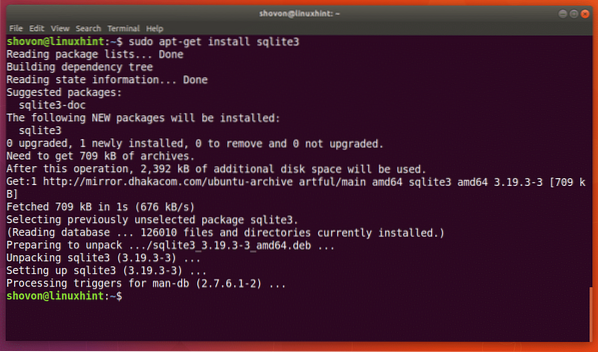
Vkládání fiktivních dat:
Můžete začít pracovat na souboru databáze SQLite s SQLite 2 pomocí následujícího příkazu:
$ sqlite test.db
SQLite by měl otevřít test.soubor db. Pokud soubor neexistuje, měl by vytvořit nový, jakmile do něj uložíte nějaká data.
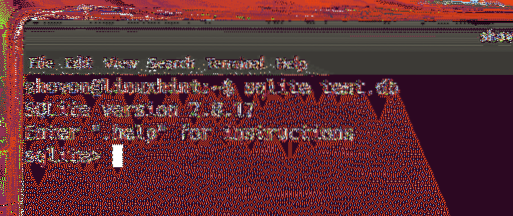
U SQLite 3 by výše uvedený příkaz měl být:
$ sqlite3 test.db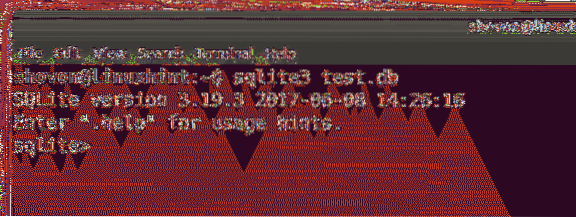
Nyní vytvořím jednoduchou tabulku a vložím do ní fiktivní data.
Níže je uveden kód SQL pro tabulku uživatelů:
id INTEGER PRIMARY KEY,
TEST křestního jména NENÍ NULL,
příjmení TEXT NENÍ NULL,
country TEXT NENÍ NULL
);
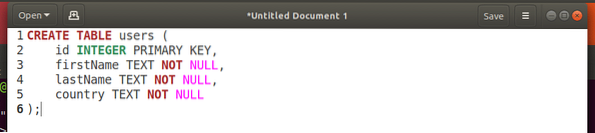
Stačí zkopírovat a vložit kód SQL do rozhraní příkazového řádku SQLite. Měla by být vytvořena tabulka uživatelů.
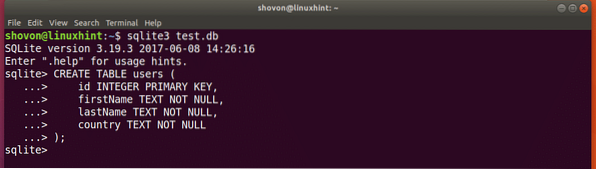
Nyní spusťte následující kódy SQL a vložte do tabulky fiktivní data.

INSERT INTO users VALUES (2, 'Shahriar', 'Shovon', 'BD');
INSERT INTO users VALUES (3, 'Sharmin', 'Akter', 'BD');
INSERT INTO users VALUES (4, 'MD', 'Shaikat', 'BD');
Můžete spustit následující příkaz SQL a načíst všechna data uživatelů z tabulky.
sqlite> VYBRAT * OD OD uživatelů;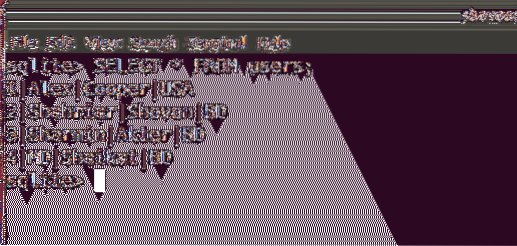
Až budete hotovi, ukončete následující příkaz a ukončete rozhraní příkazového řádku sqlite.
sqlite> .výstup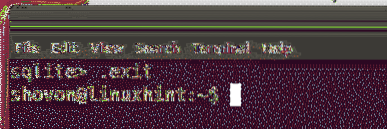
Zálohování a obnovení databáze SQLite:
Záloha založená na souborech:
Nejlepší způsob, jak zálohovat a obnovit databázi SQLite, je zkopírovat databázový soubor do jiného umístění a v případě potřeby vložit zálohovaný databázový soubor. V příkladu tohoto článku jsem do testu uložil všechna data SQLite.db soubor, jak vidíte na níže uvedeném snímku obrazovky.
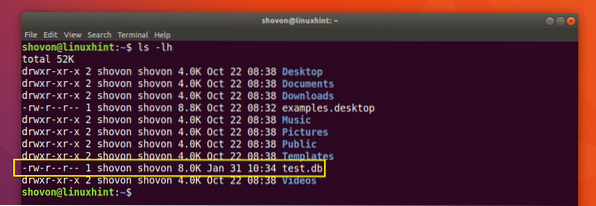
Chystám se zkopírovat test.db soubor do jiného umístění pomocí následujícího příkazu:
$ cp -v test.db Stahování / test.db.záloha
Nyní spustím SQLite pomocí záložního databázového souboru.
$ sqlite3 Stahování / test.db.záloha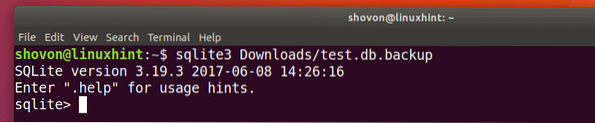
Nyní spusťte následující příkaz SQL a měli byste vidět všechna data.
$ SELECT * FROM uživatelů;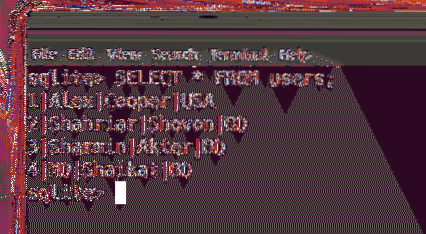
Zálohovat jako soubor SQL:
Můžete také zálohovat databázi SQLite pomocí příkazu SQLite. Tento výstupní nebo záložní soubor tímto způsobem bude obsahovat všechny potřebné kódy SQL k rekonstrukci databáze.
Spusťte následující příkaz k zálohování testu.db databázový soubor k zálohování.soubor SQL SQL:
$ sqlite3 test.db .výpis> záloha.sql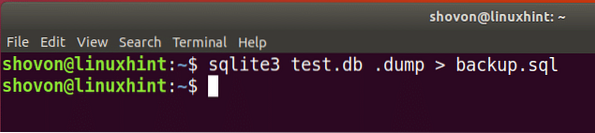
Spuštěním následujícího příkazu zobrazíte obsah zálohy.soubor sql:
$ kočičí záloha.sqlJak vidíte, obsahuje pouze kódy SQL.
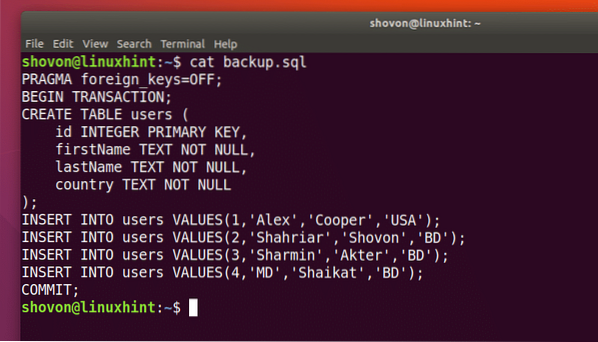
Obnovení dalšího testu databáze2.db ze zálohy.sql záložní soubor, spusťte následující příkaz:
$ sqlite3 test2.db < backup.sql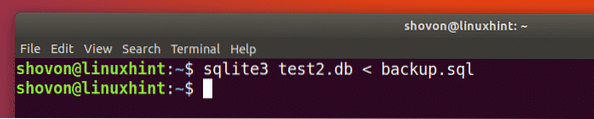
Nyní se můžete přihlásit k testu2.db databáze SQLite s následujícím příkazem:
$ sqlite3 test2.db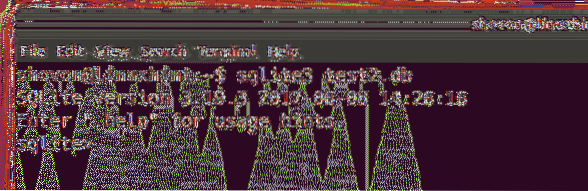
Nyní spusťte následující kód SQL a měli byste tam vidět všechna data.
$ SELECT * FROM uživatelů;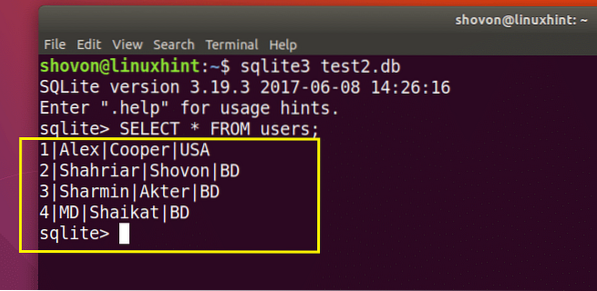
Takto zálohujete a obnovujete data z databáze SQLite na Ubuntu. Děkujeme za přečtení tohoto článku.
 Phenquestions
Phenquestions


